Resharper的配置和使用
Posted 水木山川
tags:
篇首语:本文由小常识网(cha138.com)小编为大家整理,主要介绍了Resharper的配置和使用相关的知识,希望对你有一定的参考价值。
一:Reshaper简介
Reshaper是C#开发IDE工具Visual Studio的一款第三方插件,Reshaper让 VS 变得更强大。
优势是:它提供了一些在 VS 基础上更方便于程序员开发的功能;劣势是:它耗掉了更多的内存,有可能让你不够强大的开发机变得更慢。
安装完毕后,在Visual Studio的 Menu 里多了个 RESHAPER 选项。

二:Resharper配置
2.1 智能提示
安装完毕后,IDE 的智能提示(Intellisense)便会默认使用 Resharper 的提示。改过来,是在Option的窗口中:
2.2 快捷键
强烈建议你使用Reshaper的快捷键,不要担心Reshaper会把你原来的快捷键设置给覆盖了,因为如果某个快捷键和 VS 是冲突的,Reshaper会让你自己选择需要使用 VS 还是 Resharper 的快捷键,看如下界面:

注意,不要选择 Apply to all Reshaper shortcuts,如果选择了,这个界面将不会再出现了,而一般情况下,你会更喜欢在冲突的时候让自己做决定。
当然,如果你一定要使用 VS 原来的快捷键,那么,就应该在 Option 的如下窗口中选中红框内的选项,然后点 Save:

2.3 成员提示和错误提示
Resharper安装后,会做几件事情,这几件事情对于除此使用者,比较麻烦,因此归纳总结一下:
(1)、会将选项——文本编辑器——C#——常规——自动列出成员这个选择框的勾选去掉。这样当你使用某个方法的时候,便不会提示参数,可以手动勾上。
(2)、会将选项——文本编辑器——C#——高级——显示实时语义错误、在编辑中用下划线标识错误这两个选项去掉。但是如果卸载了Resharper,vs编辑器变不会实时提示错误。因此卸载Resharper后,需要把这两个选项重新勾选上。
2.4 万能的 Alt + Enter
如果我们使用了 Reshaper 的快捷键设置,那么,在每个出现提示的地方,点击 Alt + Enter 组合键,就会弹出 Resharper 建议你要进行的操作,比如:
在提示 Reshaper 告诉我们没有引用 System.Text 这个命名空间,这个时候,点击 Alt + Enter 就会自动 Using 该命名空间;
在 StringBuilder 上 Alt+Enter 组合键,就会提示你此处要用 var;
一些复杂的 LINQ 你不会写,使用 Alt+Enter 就会自动帮你将一些代码转换成很牛叉的 LINQ语句,使用快捷。
2.5 Find Usage
在某个类,或者变量,或者方法上点 Find Usage ,或者戳快捷键 Alt + F7,就是把你选中类或变量或方法全部被引用到的地方显示出来。
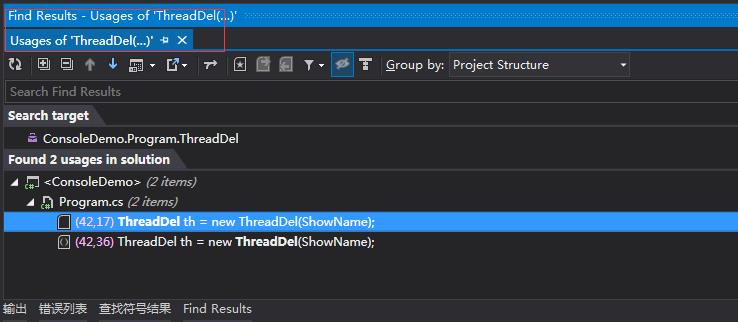
尤其,我们注意到图中处,它将你多次查找用页签的形式给你保留了起来,我们在分析代码的时候,往往会一次性查找多个变量的引用,在这个时候,就特别有帮助。
2.6 重构
作为码农我们都知道,代码是重构出来的,永远不是设计出来的。所以,你永远需要RefactorThis或者Ctrl + Shift + R:
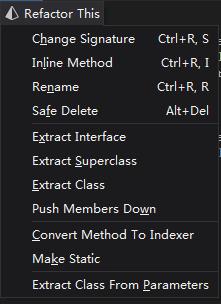
移除参数 —— 移到Change Signature(改变方法签名)中
提取方法 —— Extract Method
重命名 —— Rename (Resharper会根据对象的类型名称,提供你几个可选的最合适的名称)
提取接口 —— Extract Interface (另增加了Extract Superclass提取为基类)
提取类 ——Extract Class
提升局部变量 —— Introduce Variable
封装字段 —— Introduce Field
查看文件结构File Structure快捷键:Ctrl + Alt + F
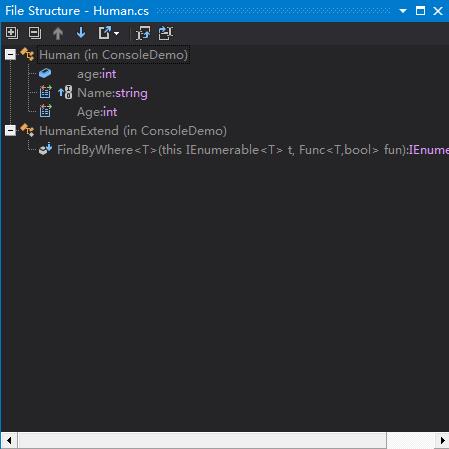
2.7 配置F12查看定义跳转,实现F12可以查看dll源代码,升级打Boss从此so easy!!!
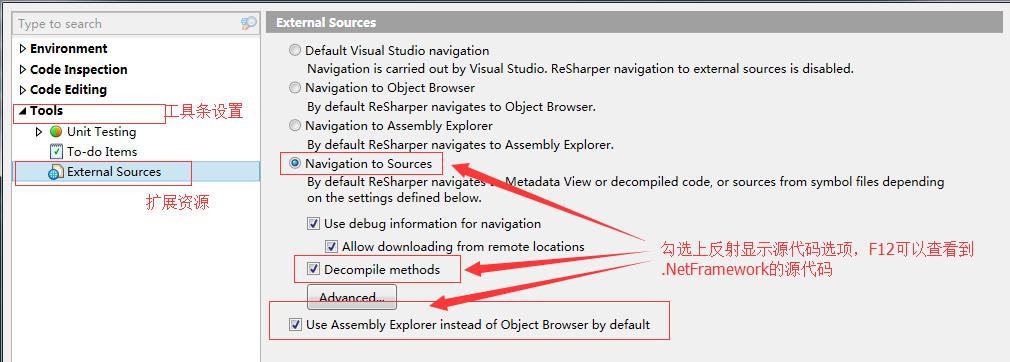
三. Resharper快捷键
Shift+Ctrl+T :文件查找 Shift+Alt+T:类、方法查找

备注:
作者:Shengming Zeng
博客:http://www.cnblogs.com/zengming/
本文是原创,欢迎大家转载;但转载时必须注明文章来源,且在文章开头明显处给明链接。
<欢迎有不同想法或见解的同学一起探讨,共同进步>
以上是关于Resharper的配置和使用的主要内容,如果未能解决你的问题,请参考以下文章